

Mit dieser Methode können Sie virtuelle Rechnerknoten von einem Microsoft Hyper-V-Server importieren.
Follow these steps:
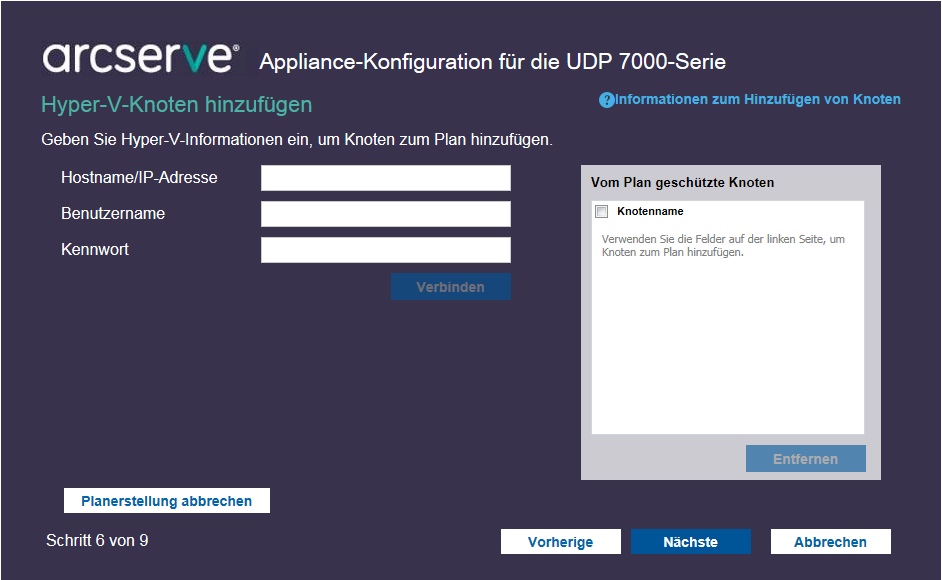
Gibt den Namen oder die IP-Adresse des Hyper-V-Servers an. Um virtuelle Rechner zu importieren, die in Hyper-V-Clustern sind, geben Sie entweder den Cluster-Knotennamen oder den Hyper-V-Hostnamen an.
Gibt den Namen eines Hyper-V-Benutzers mit Administratorrechten an.
Hinweis: Verwenden Sie für Hyper-V-Cluster ein Domänenkonto mit Administratorrechten des Clusters. Für eigenständige Hyper-V-Hosts empfehlen wir, ein Domänenkonto zu verwenden.
Gibt das Kennwort für den Benutzernamen an.
Bricht den gerade erstellten Plan ab.
Die erkannten Hostnamen werden angezeigt. Erweitern Sie einen Hostnamen an, um die Knoten anzuzeigen.
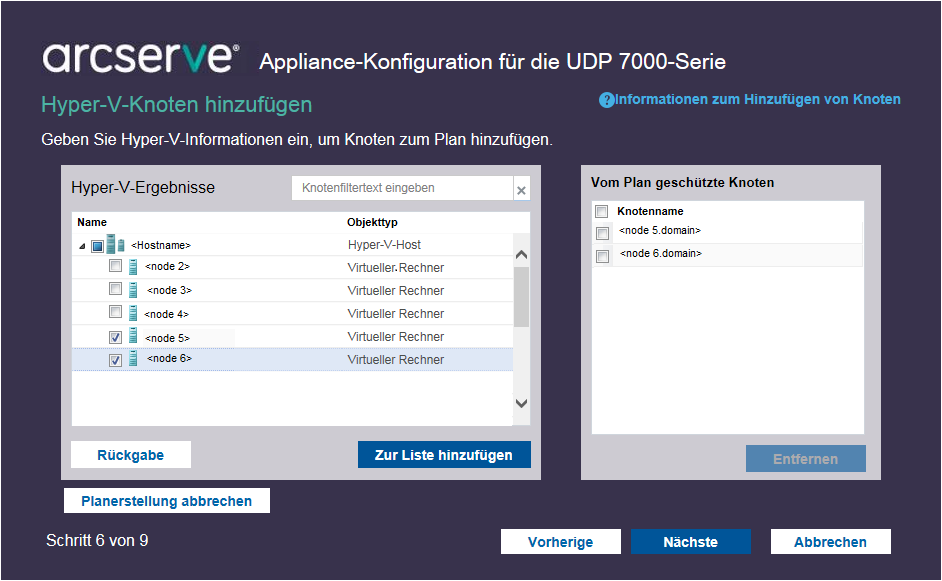
Die ausgewählten Knoten werden im rechten Fensterbereich hinzugefügt.
Die Knoten werden zum Plan hinzugefügt.
|
Copyright © 2015 |
|